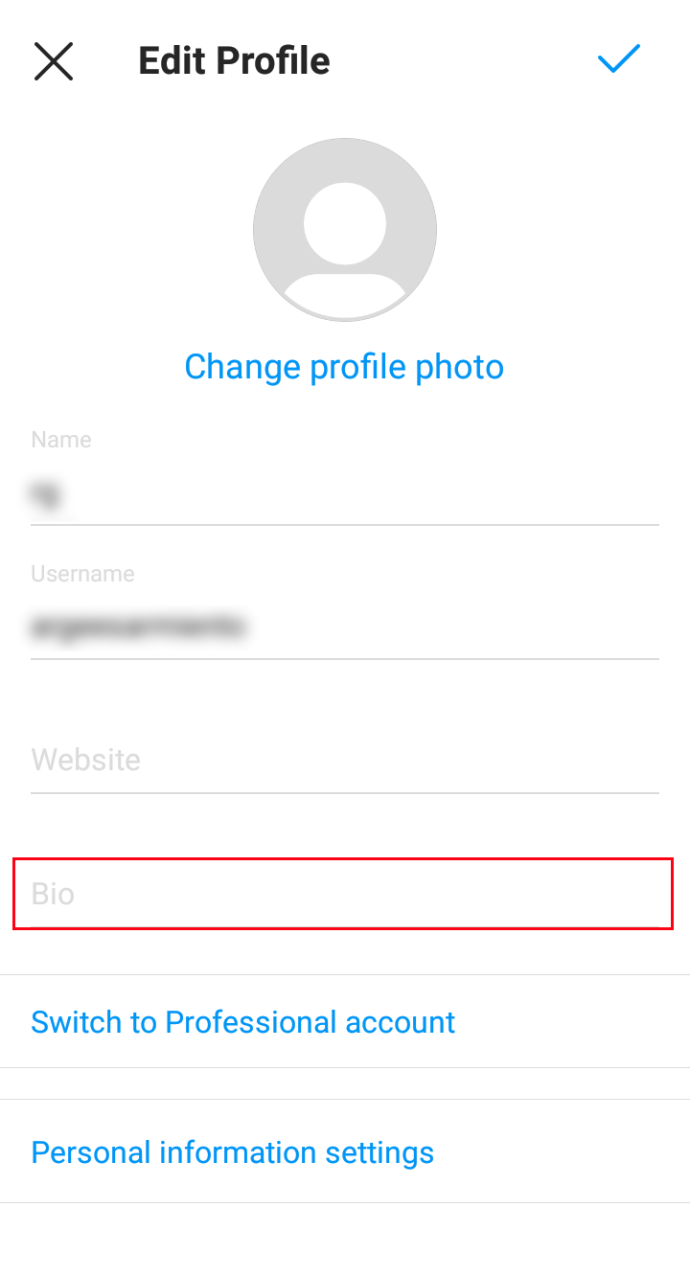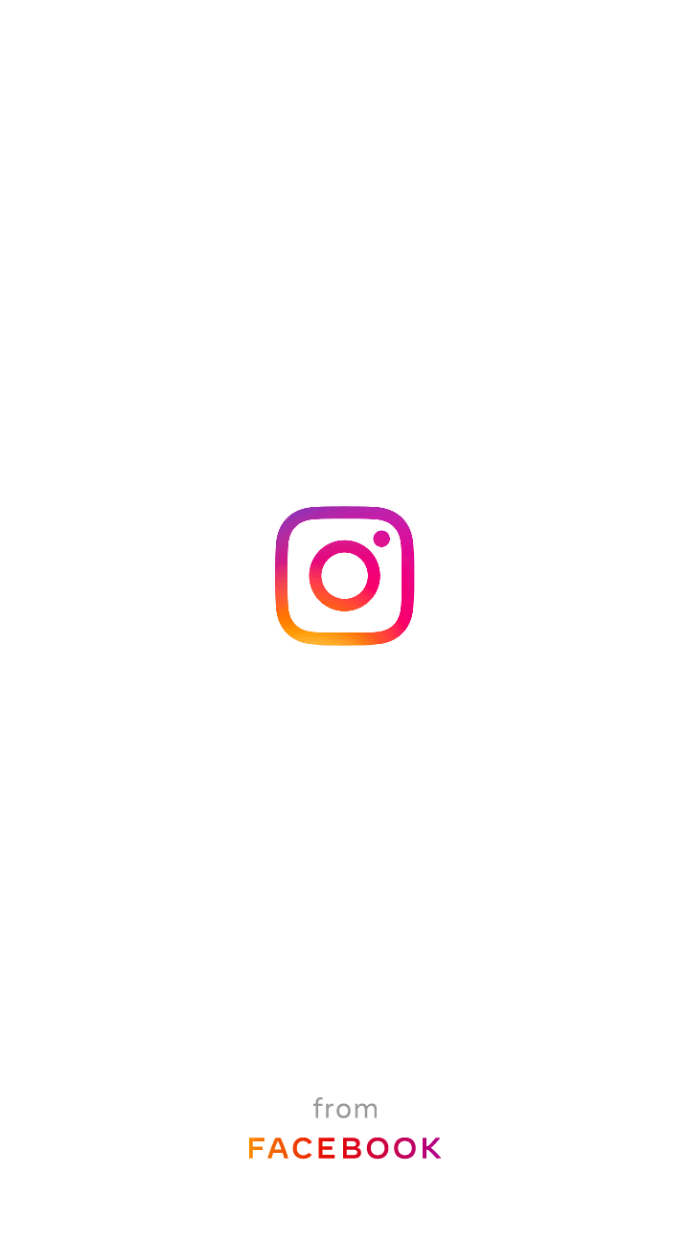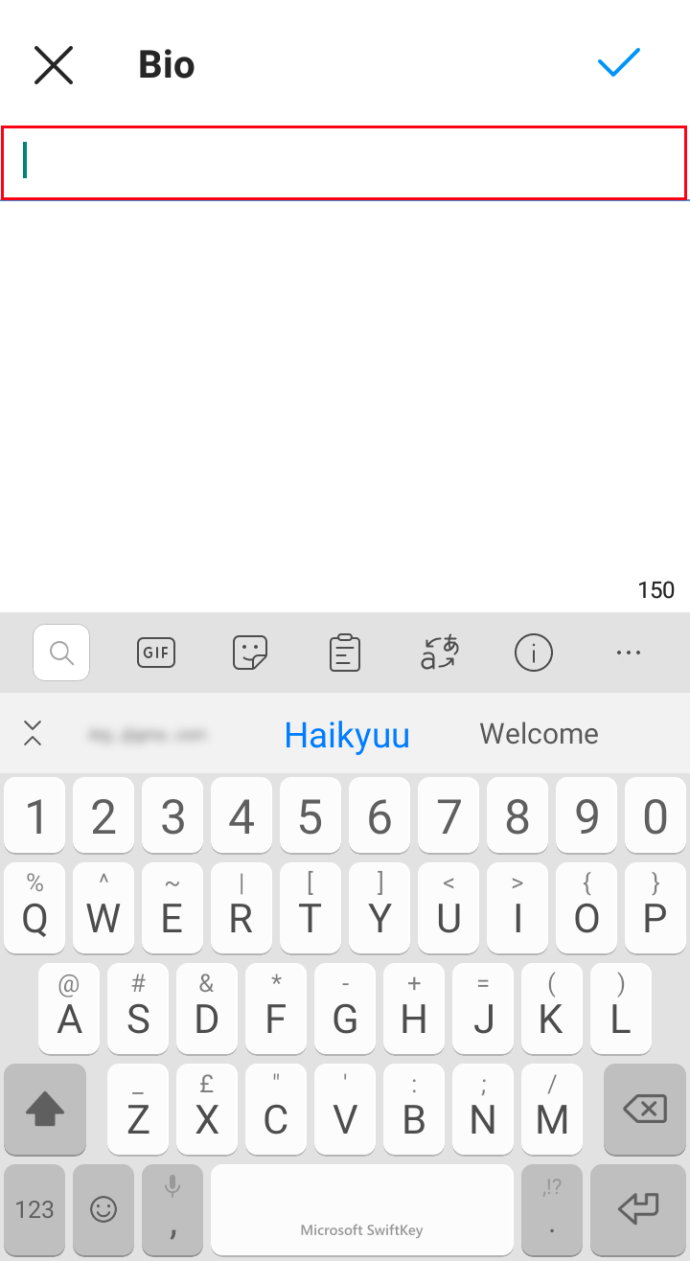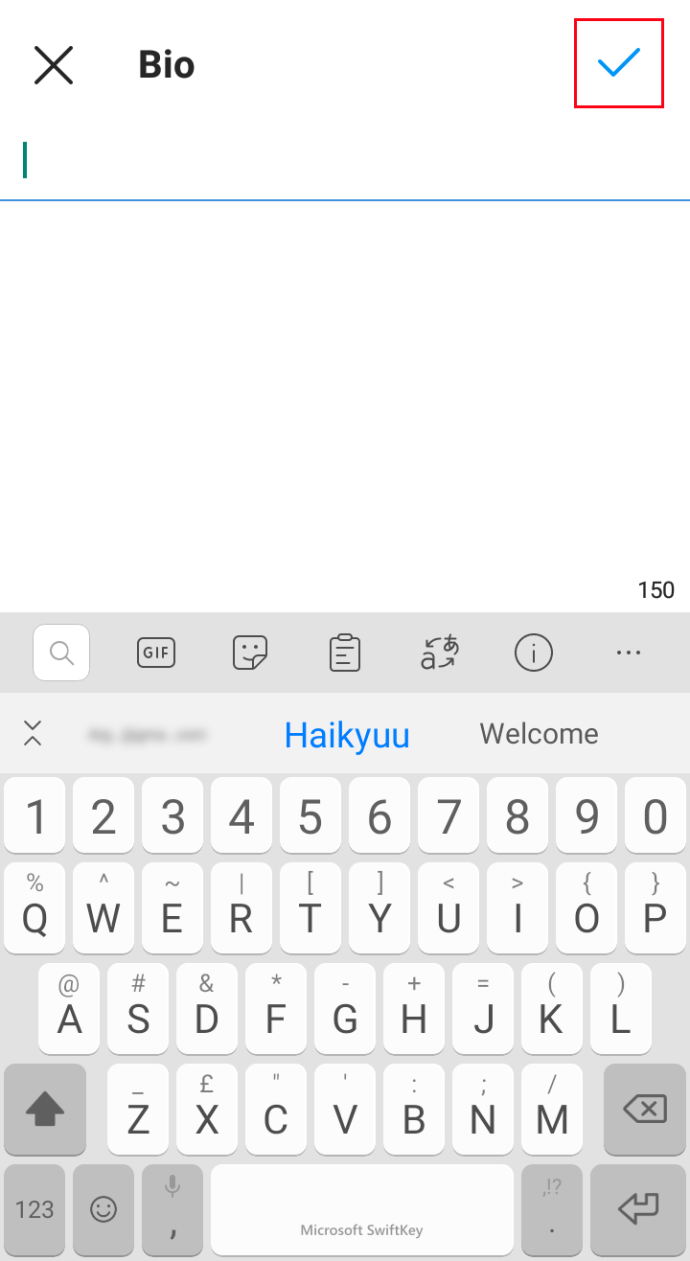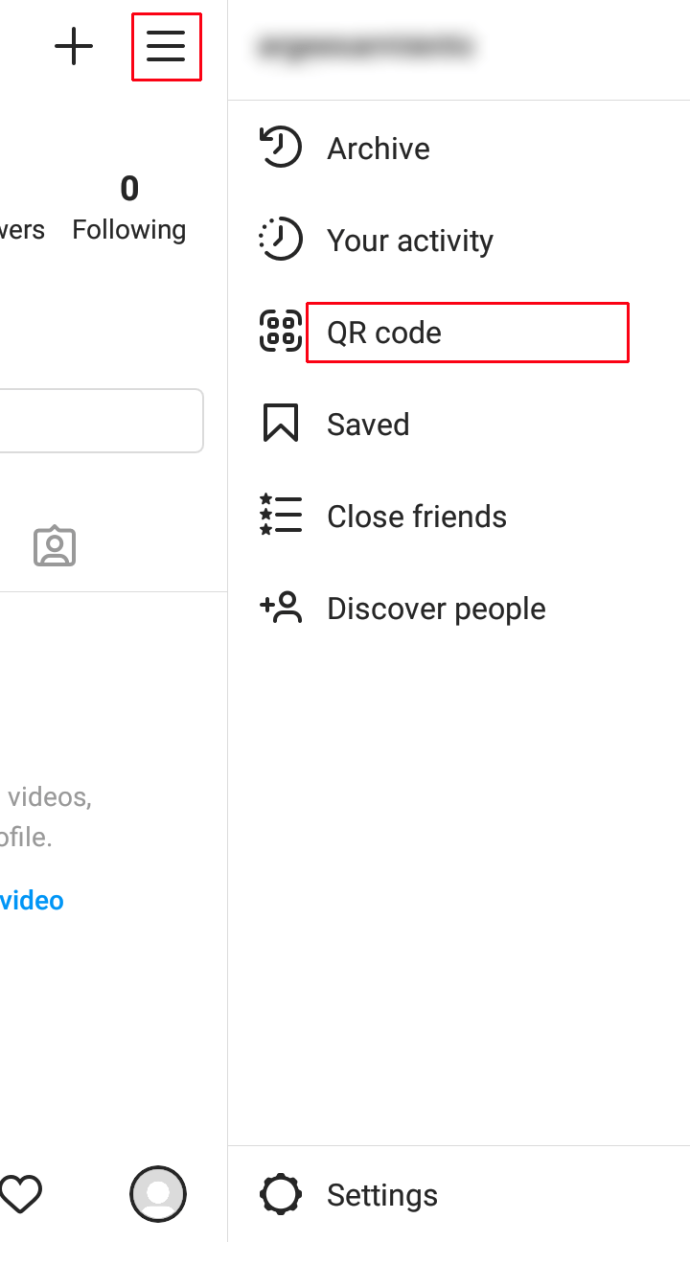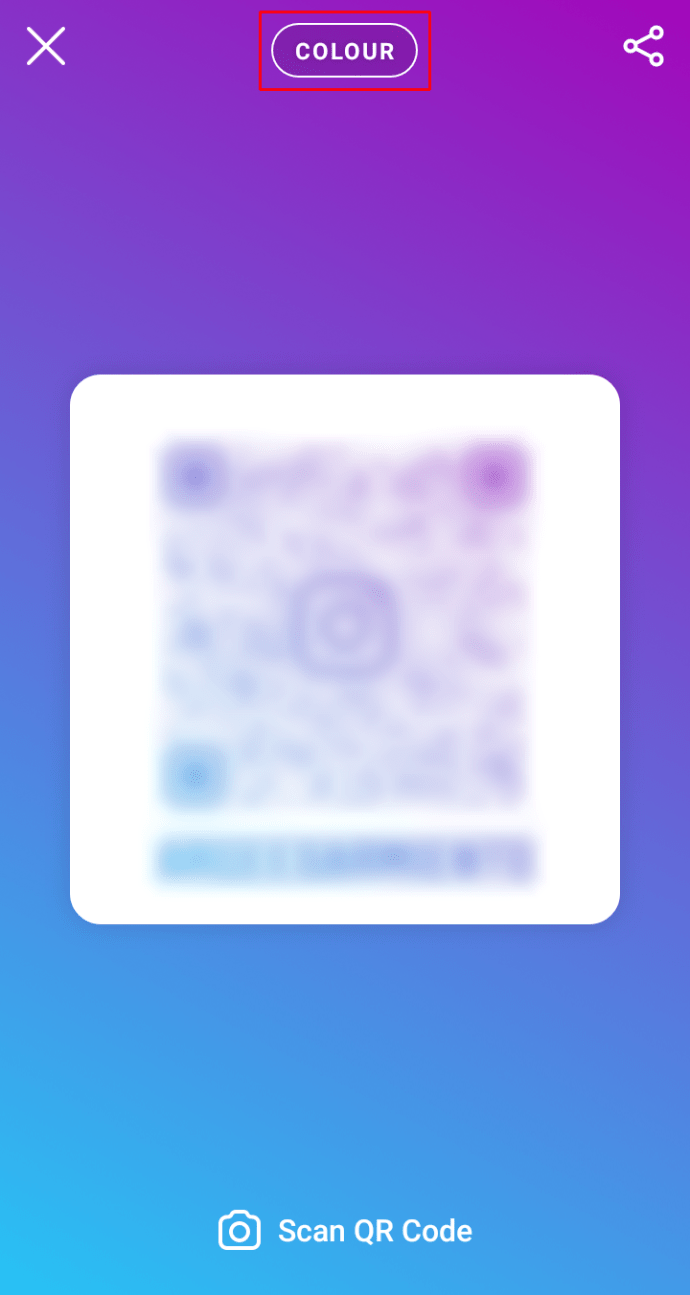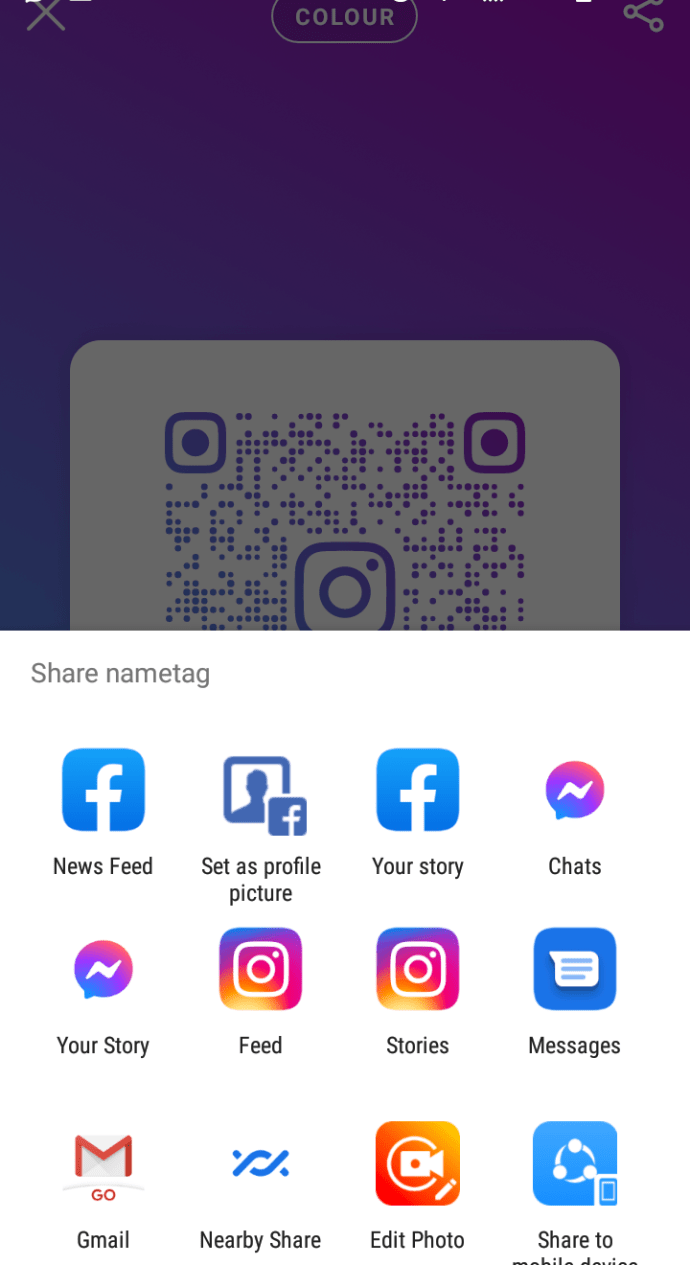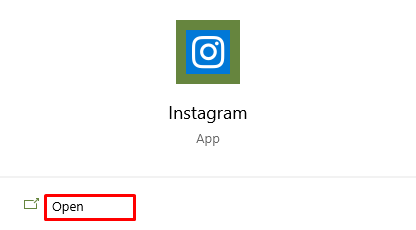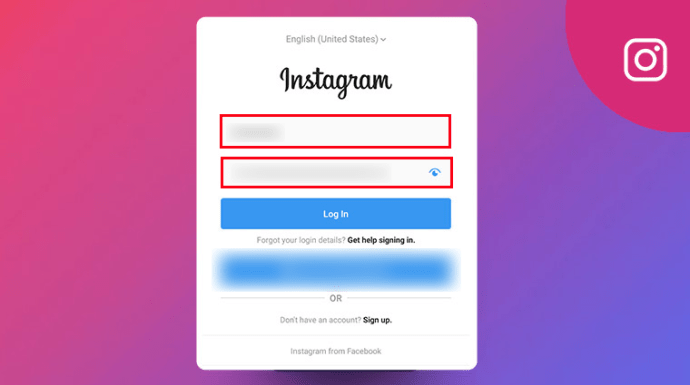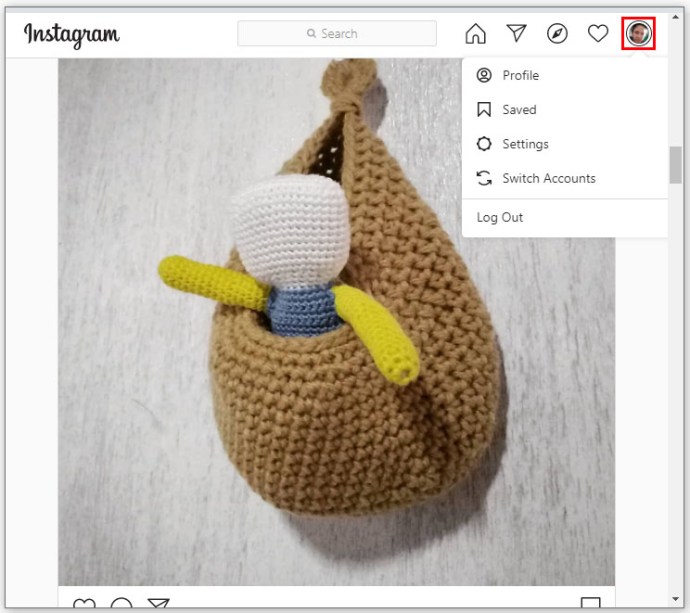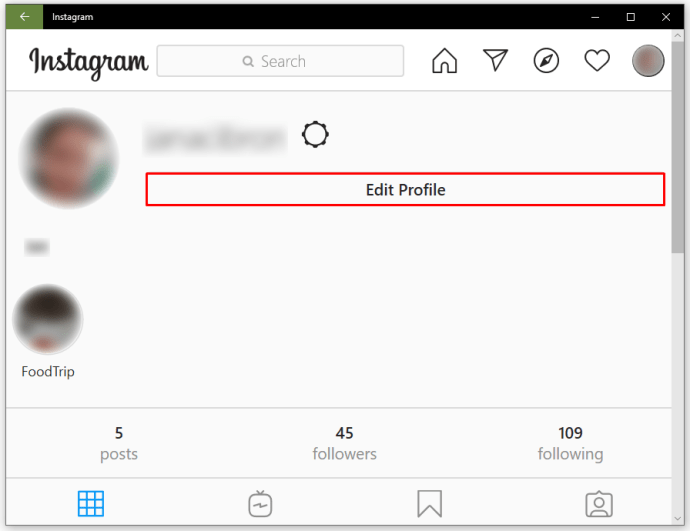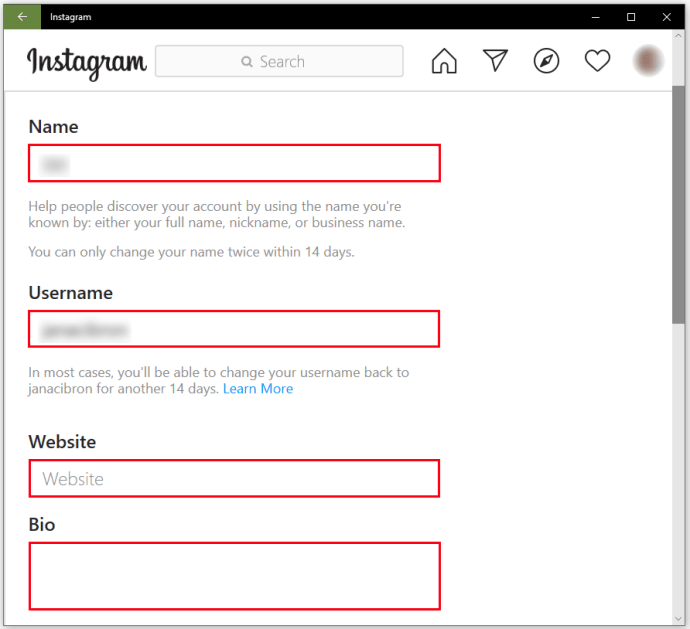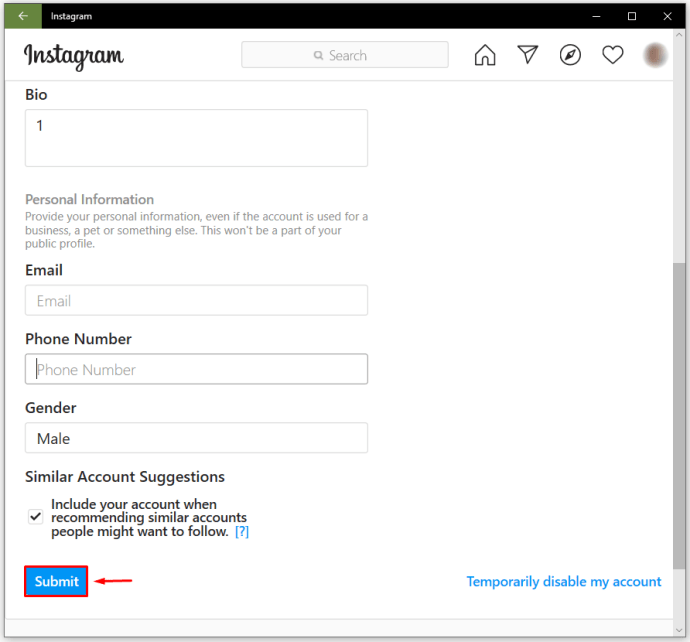En af de første ting, som nogen vil se på din Instagram-profil, er din biografi. Her kan du skrive den mest værdifulde information om dig, din profil eller den virksomhed, du er ved at udvikle. Og dine følgere kan finde et link til din hjemmeside eller onlinebutik, hvilket gør din bio endnu vigtigere end ethvert billede, du vil poste.

Hvis du vil ændre din Instagram-bio, men du ikke er sikker på, hvordan du gør det eller ved, om det er en kompliceret proces, så fortsæt med at læse. I denne artikel lærer du trin for trin, hvordan du redigerer din bio.

Sådan redigerer du din Instagram-biografi: iPhone
Instagram-brugere kan ændre deres bio, når det er nødvendigt for at holde deres profil opdateret. Alt i din bio er åbent for alle, også selvom du har besluttet at gøre din profil privat. Sådan kan du redigere din Instagram-bio på din iPhone:
Når du redigerer din profil, kan du også opdatere andre elementer som et profilbillede. Sådan gør du:
- Åbn Instagram-appen.
- I bunden af siden skal du trykke på ikonet med et profilbillede for at få adgang til profilsiden.

- Klik på "Rediger profil" og klik derefter på "Bio".
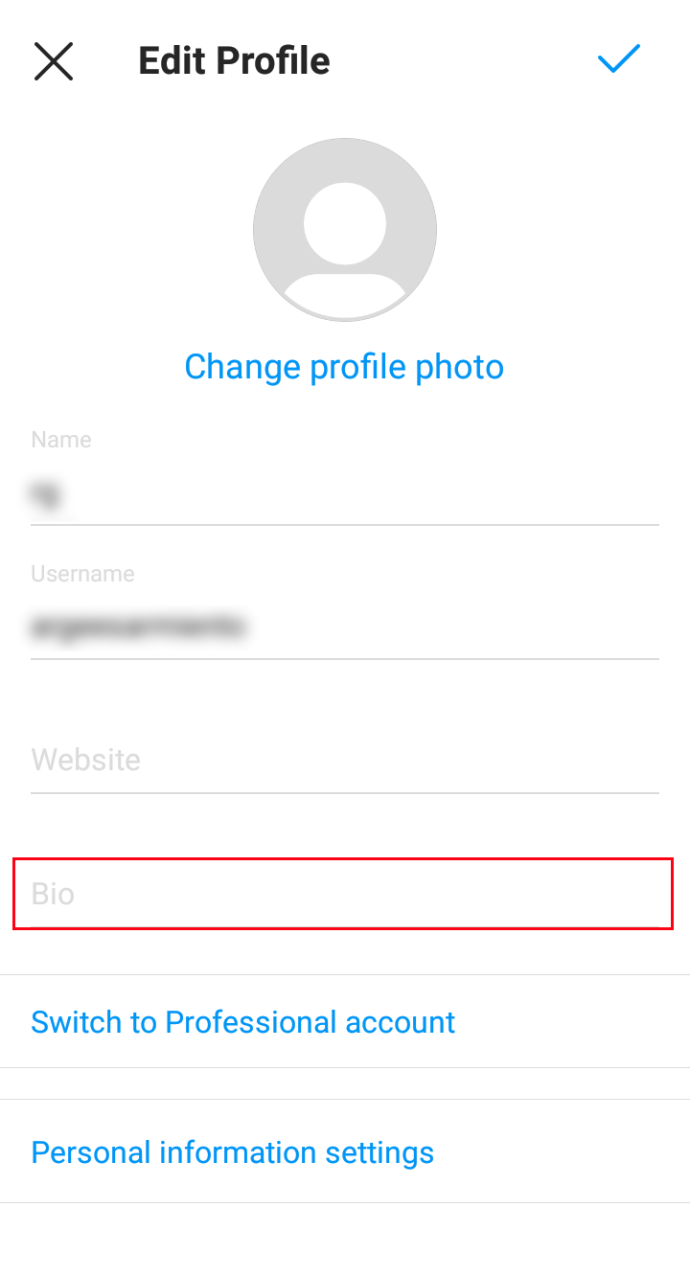
- Skriv din nye bio og inkluder URL'en til din hjemmeside, onlinebutik eller blog.
- Når du er færdig, skal du klikke på det færdige ikon for at gemme alle de ændringer, du har foretaget.
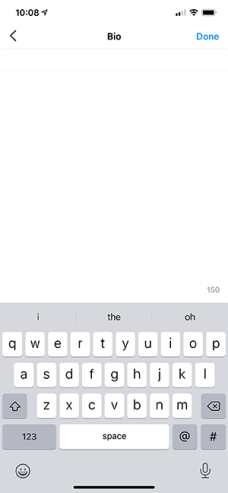
Sådan redigerer du din Instagram-biografi: Android
Hvis du bruger Instagram på Android, vil du opdage, at processen med at ændre din bio er ret lig den, der er beskrevet for iPhone. Her er hvad du skal gøre for at ændre din bio:
- Åbn Instagram-appen.
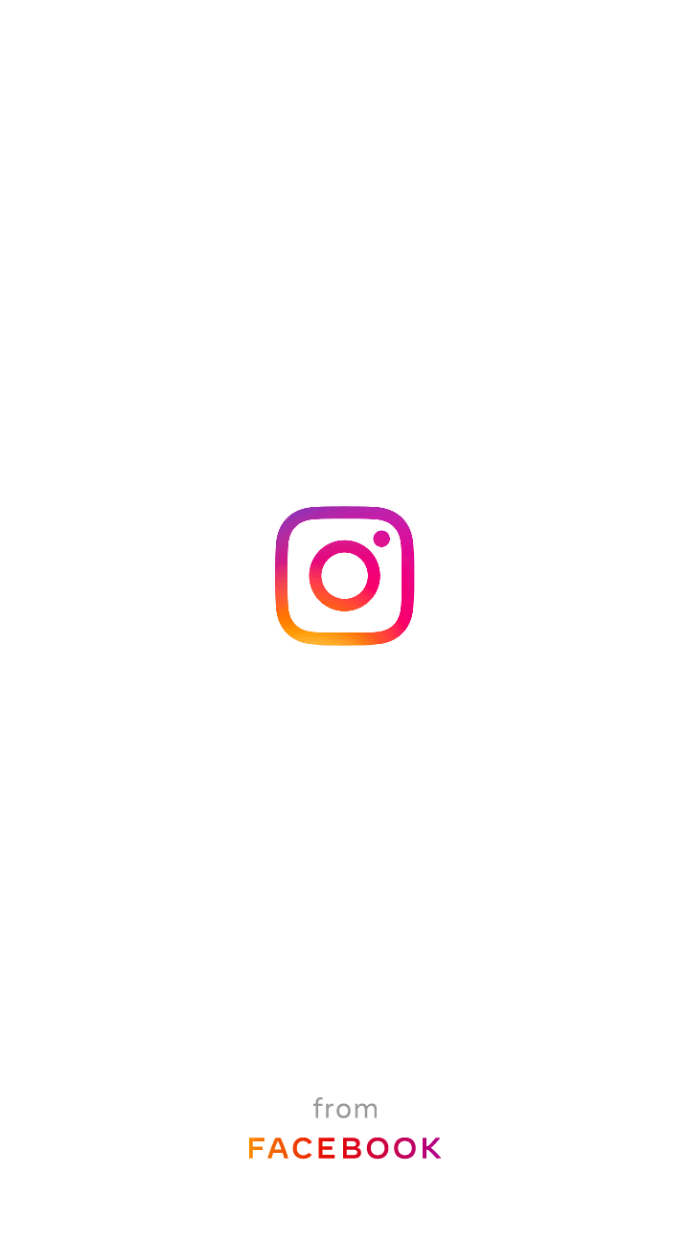
- I bunden af siden skal du trykke på ikonet med et profilbillede for at få adgang til profilsiden.

- Klik på "Rediger profil" og klik derefter på "Bio".
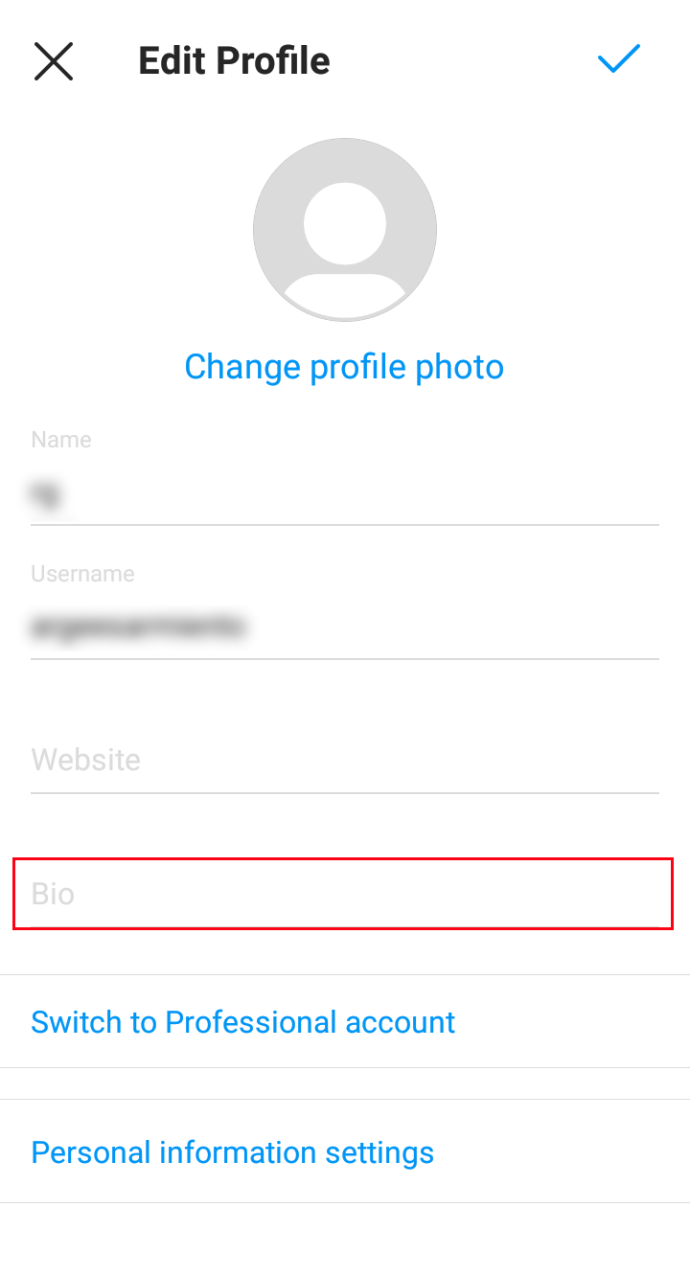
- Skriv din nye bio og inkluder URL'en til din hjemmeside, onlinebutik eller blog.
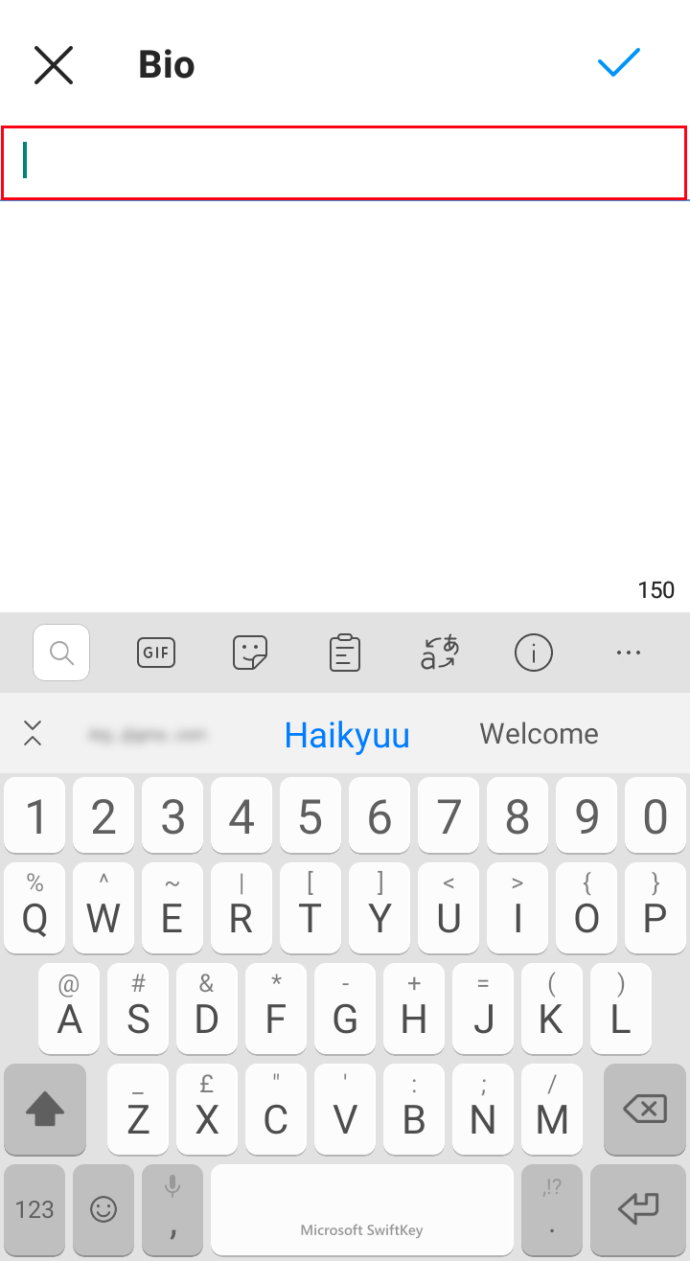
- Når du er færdig, skal du klikke på det færdige ikon for at gemme alle de ændringer, du har foretaget.
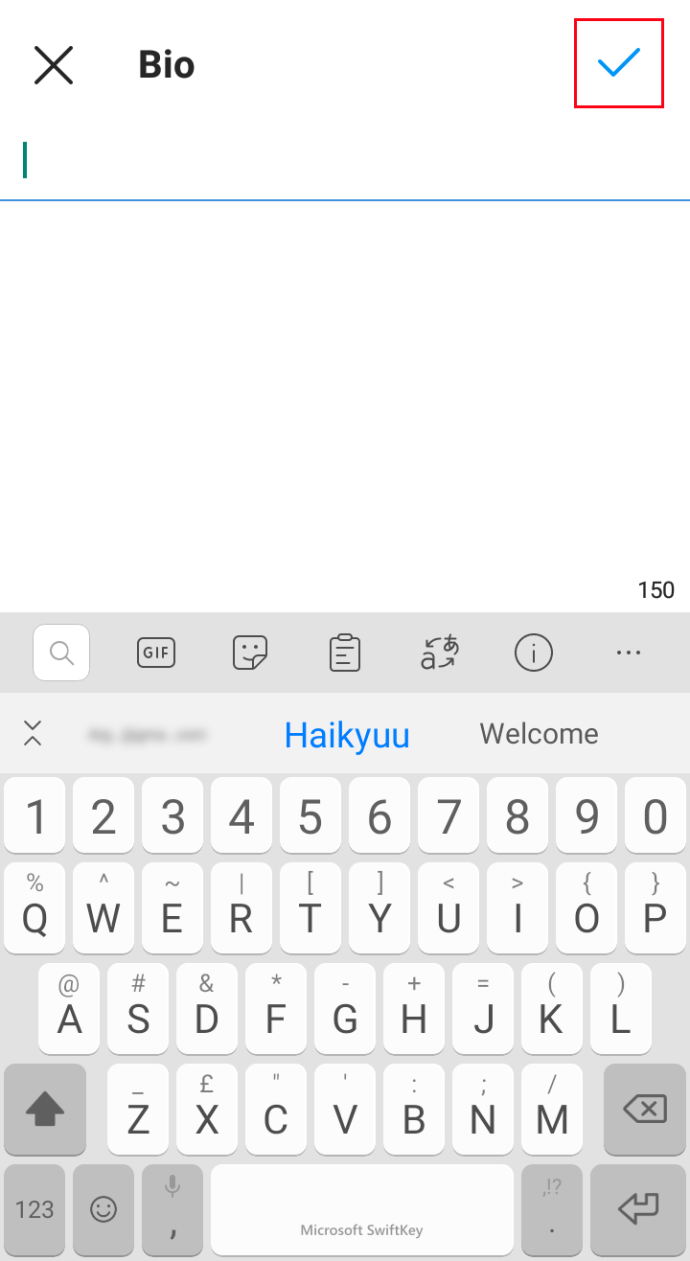
Mens du er på din profilside, kan du også tilpasse dit navnemærke på Instagram. Sådan gør du:
- Åbn Instagram-appen og skriv dit profilbillede i nederste højre hjørne for at få adgang til din profilside.

- Klik på ikonet med tre linjer i øverste højre hjørne, og vælg "QR-kode" i menuen til højre.
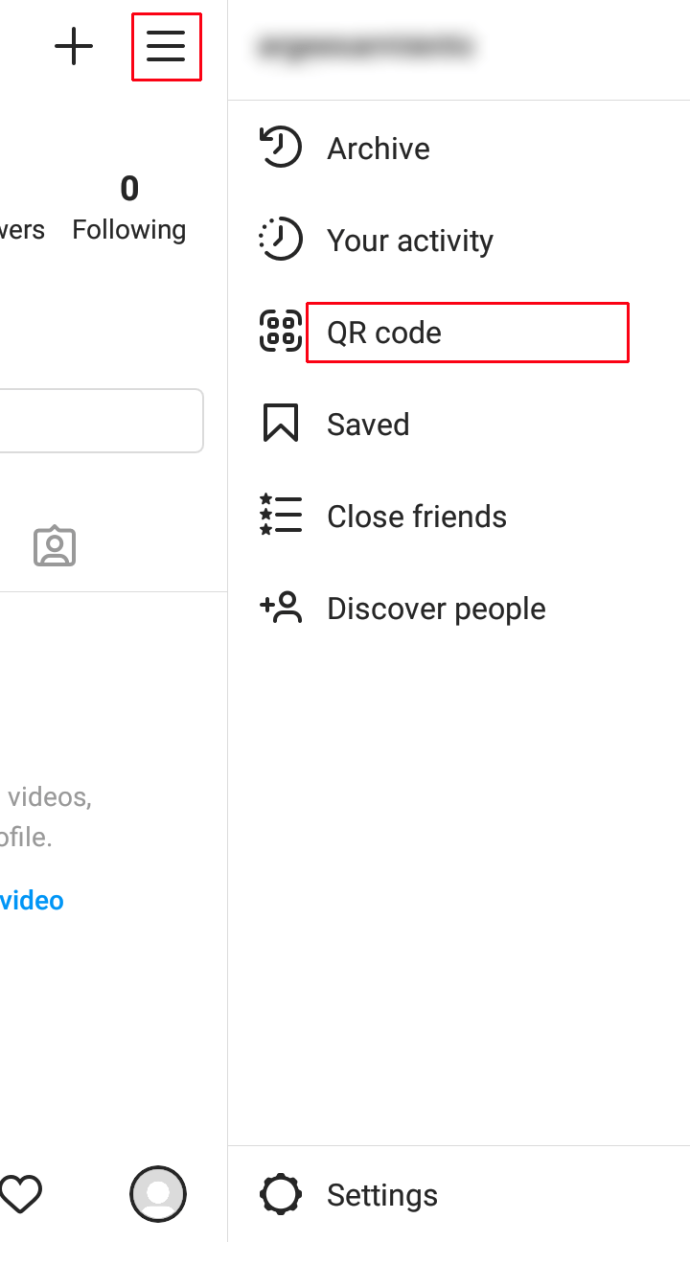
- Udforsk andre designs for at tilpasse din kode. Der er flere muligheder at vælge imellem som "Farve", "Emoji" eller "Selfie", der kan skabe forskellige QR-tag-designs.
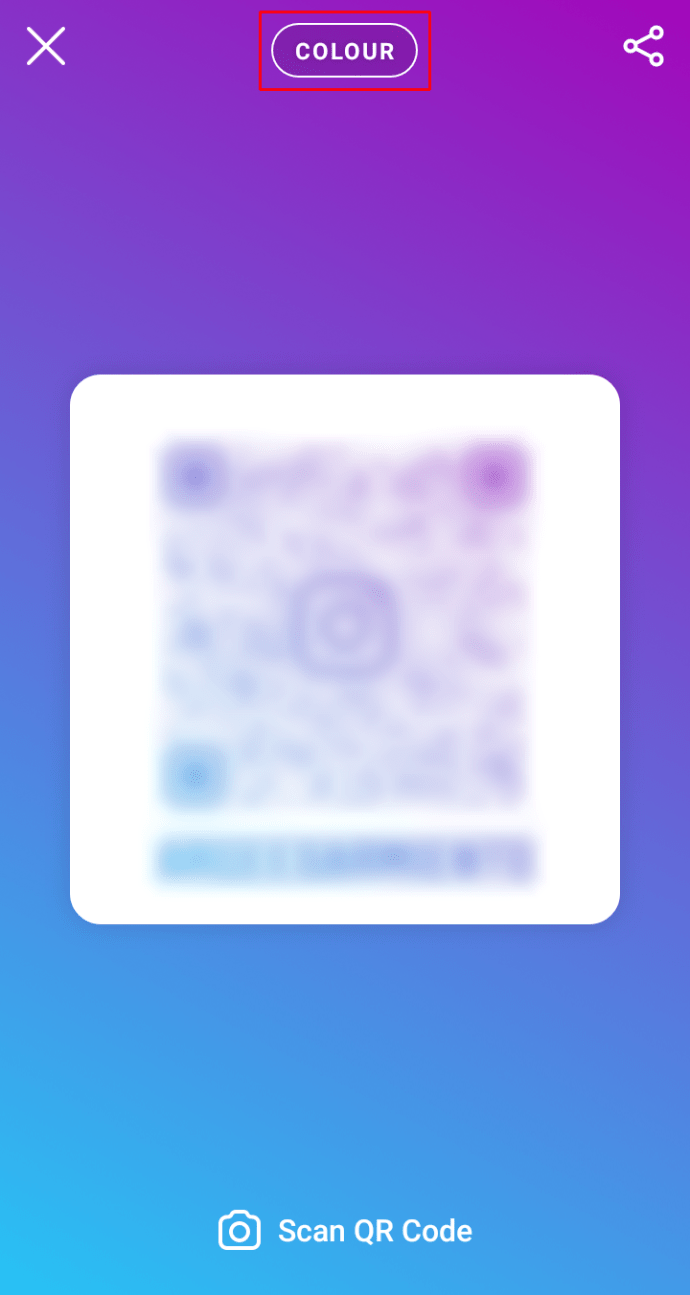
- Når du er færdig, skal du trykke på deleikonet i øverste højre hjørne for at sende din QR-kode til andre personer.
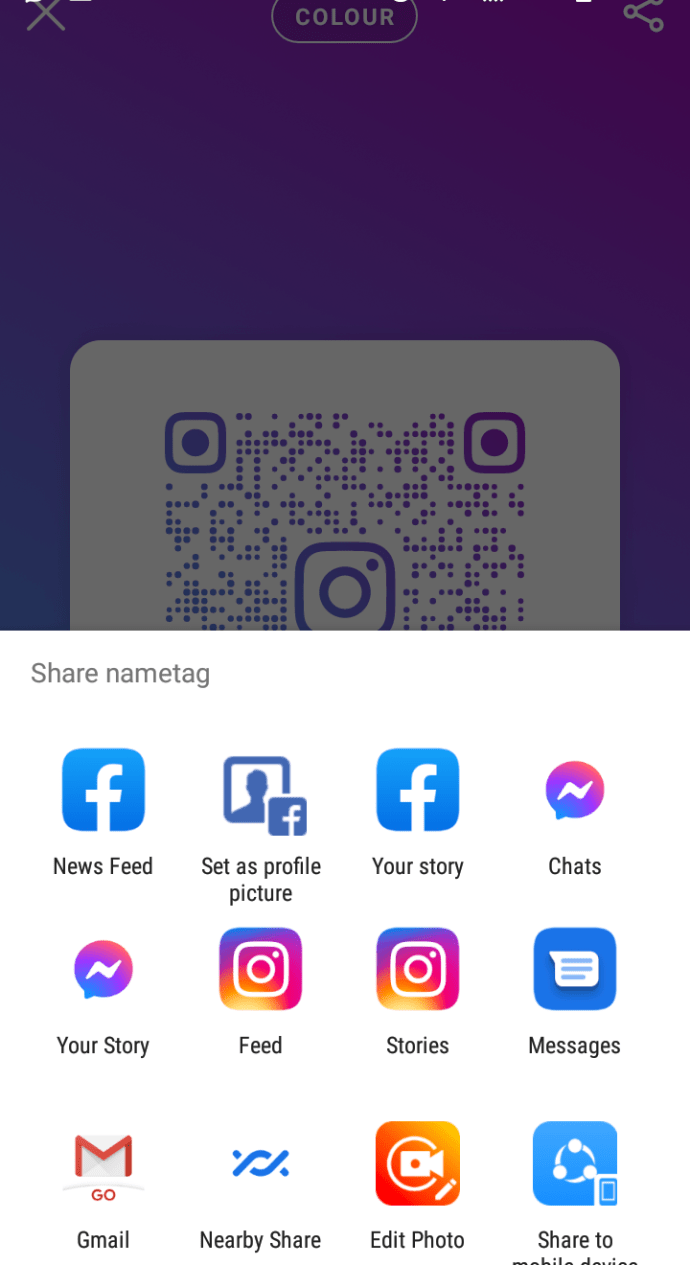
Sådan redigerer du din Instagram-bio: Browser (Windows, MacBook eller Chromebook)
Mange Instagram-brugere bruger deres computere til at skrive opslag på Instagram. Hvis de udvikler deres forretning, bruger de meget tid på deres profiler, analyserer trafik, kommunikerer med deres følgere og skaber nye opslag.
Da selv de største telefonskærme er mindre end en computerskærm, besluttede mange iværksættere at begynde at bruge Instagram på den store skærm på deres bærbare, MacBook, Chromebook eller stationære computer.
Sådan ændrer du din Instagram-bio fra computer:
- Åbn Instagram-appen, eller skriv Instagram.com i din browser.
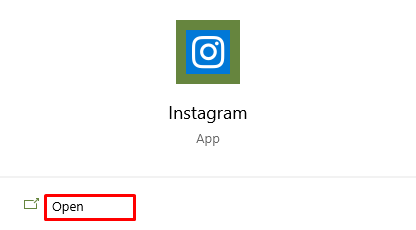
- Indtast dit brugernavn og adgangskode.
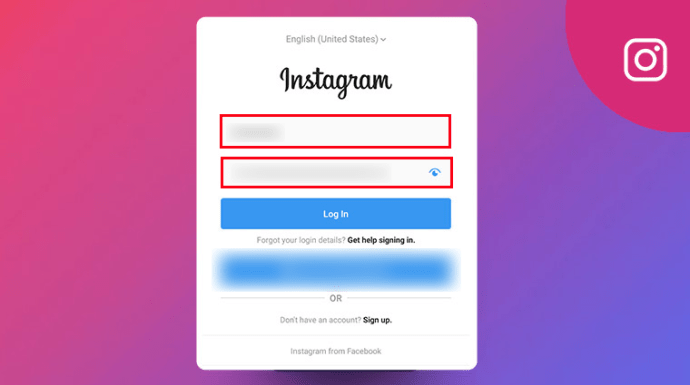
- Når du er logget ind, skal du klikke på dit profilbillede og brugernavn.
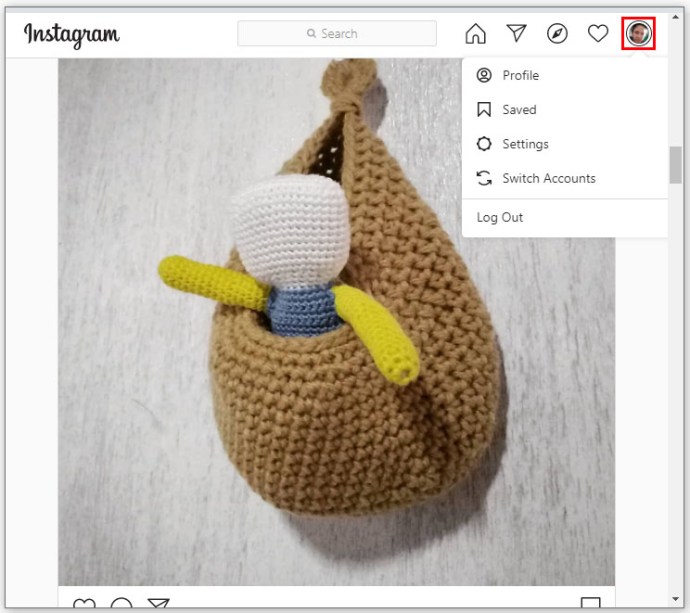
- Klik på knappen "Rediger profil", der er placeret på højre side af dit brugernavn.
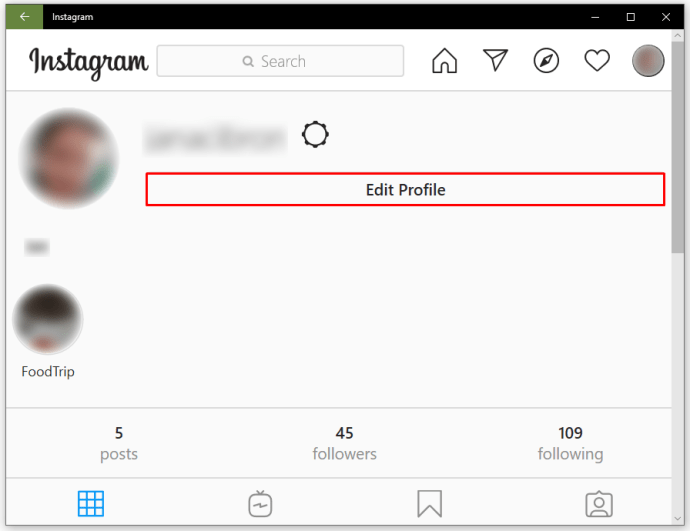
- Her kan du ændre dit profilbillede, navn, brugernavn, hjemmeside, bio og andre muligheder.
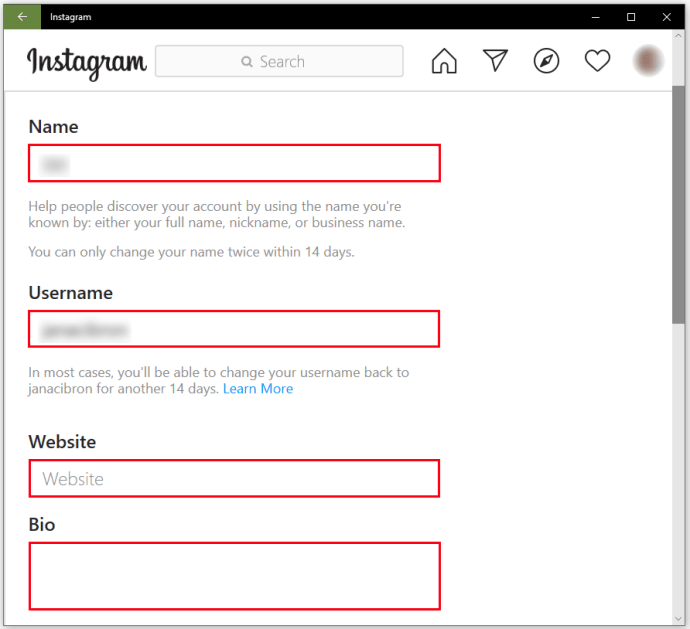
- Når du ændrer din bio, skal du klikke på "Send" for at gemme alle dine ændringer.
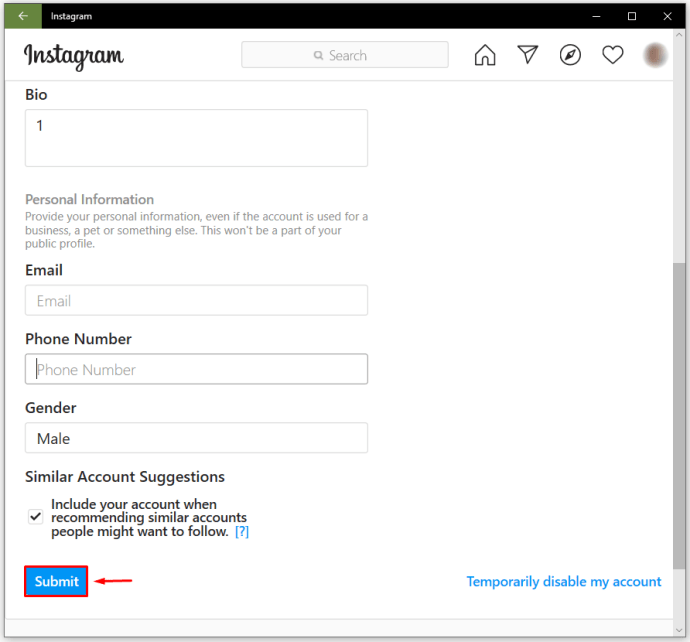
- Nu kan alle se din nye Instagram-bio.
Alt starter med en bio
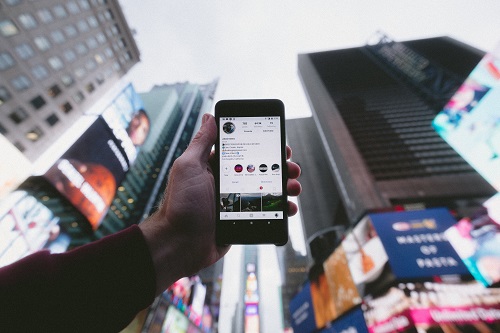
Der er ikke meget information, du kan dele på 150 tegn. Derfor skal din Instagram-biografi være kortfattet og engagerende. Derudover skal du inkludere et link til dit websted eller andre sociale medieprofiler.
Når du først ved, hvordan du skriver og redigerer din bio på Instagram, vil det være nemmere at oprette nye opslag, end du troede. Nu hvor du ved mere om at administrere dine profiloplysninger, kan du oprette en profil, der vil tilbyde fantastisk indhold eller, hvem ved, måske endda udvikle en virksomhed.
Hvor ofte ændrer du din Instagram-biografi og dit profilbillede? Bruger du Instagram på computeren, eller bruger du kun telefonappen?
Fortæl os det i kommentarfeltet nedenfor.